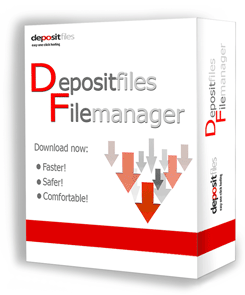Pour télécharger un fichier avec DepositFiles Filemanager vous devez faire seulement deux étapes:
- Ajouter des fichiers au programme;
- Télécharger des fichiers à leur tour.
Comment ajouter des fichiers à DepositFiles Filemanager.
Vous pouvez ajouter des liens vers des fichiers par cinq façons:
1ère façon: d'ajouter des liens à travers le menu «fichiers» coller: — en cliquant ici une boîte de dialogue ouvrira où vous pouvez écrire un lien, ou copier-coller;
2ème façon: d'ajouter DF-fichier inachevé — tous les fichiers inachevés téléchargés par FileManager ont l'extension *.df et sont enregistrés dans un catalogue où les fichiers téléchargés sont enregistrés. Vous pouvez transférer les fichiers vers un autre ordinateur avec Depositfiles Filemanager installé sur cet ordinateur et ajoutez les fichiers au programme. Filemanager continuera le téléchargement des fichiers.
3d façon: d'importer des liens de fichier précédemment enregistré avec les liens. Si vous voulez télécharger les fichiers sélectionnés sur un autre ordinateur, nous vous recommandons d'exporter la liste d'URL au fichier *.dflink, puis vous pouvez importer le lien vers le programme et les télécharger sur un autre PC.
Ces 3 façons d'ajouter des liens sont disponibles dans le menu "Fichiers" 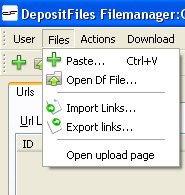
4e façon (recommandé): d'ajouter des liens dans la zone de travail du programme par le déplacement ou la copie. Vous pouvez facilement glisser et déposer dans le programme tout texte d'une page HTML, ouvert dans le navigateur. Pour cela sélectionnez le texte sur une page et faites-le glisser avec le bouton gauche de la souris à la zone de travail Filemanager. Vous pouvez également facilement copier au programme tout texte d'une page, d'un fichier, d'un document, etc. Pour cela sélectionnez le texte nécessaire sur une page et copiez-collez (Ctrl+C - Ctrl+V). Indépendamment du texte est déplacé ou copié, le gestionnaire de fichiers détectera les liens dans le texte et les ajoutera dans la ligne de téléchargement.
5ème façon (recommandé pour les utilisateurs de Firefox): d'utiliser le plugin pour Firefox — si vous utilisez le navigateur FireFox, nous vous recommandons d'utiliser DepositFiles FileManager Plugin (est installé avec le programme principal): sur n'importe quelle page vous êtes il éclairera tous les liens de Depositfiles et permettra de les ajouter à la ligne de téléchargement avec un seul clic.
Quand les liens sont ajoutés au programme, vous pouvez les télécharger.
Comment télécharger un fichier DepositFiles FileManager.
Lorsque vous avez ajouté des liens vers le programme ils apparaissent dans la zone de travail et le programme fait automatiquement une requête à un serveur concernant le fichier, en vérifiant sa disponibilité et la taille.
Si le fichier est supprimé ou le lien est incorrect, vous verrez un message "l'URL invalide". Ces fichiers ne peuvent pas être téléchargés.
Tous les autres fichiers peuvent être téléchargés soit en mode Gold ou en mode Iinvité. Il y a aussi un mode Libre (le mode d'un compte enregistré mais avec le compte Gold expiré). Les différences de l'interface dans les différents modes sont illustrées ci-dessous:
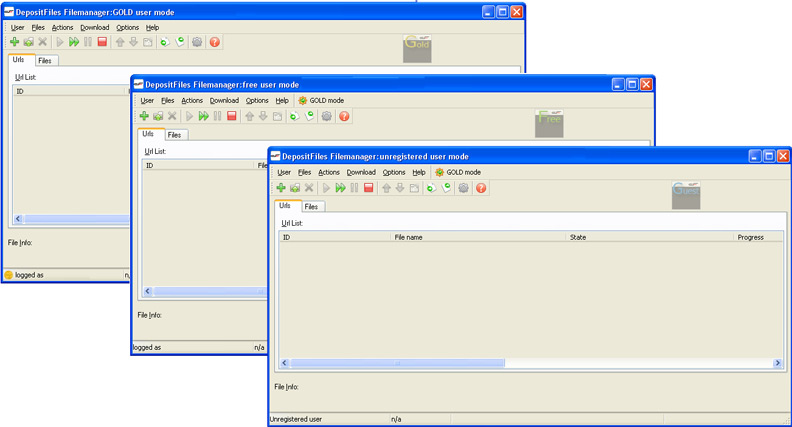
Vous pouvez commencer à télécharger avec un bouton
 – commencer à télécharger les fichiers sélectionnés.
– commencer à télécharger les fichiers sélectionnés.
 – commencer à télécharger tous les fichiers (pas plus de 8 à la fois)
– commencer à télécharger tous les fichiers (pas plus de 8 à la fois)
 – commencer le téléchargement forcé d'un fichier de façon indépendante de la ligne de téléchargement. Il est utile lorsque 8 fichiers téléchargent et vous avez besoin d'un plus fichier à ajouter. L'option ne doit pas être utilisé sans grande nécessité et pour de nombreux fichiers.
– commencer le téléchargement forcé d'un fichier de façon indépendante de la ligne de téléchargement. Il est utile lorsque 8 fichiers téléchargent et vous avez besoin d'un plus fichier à ajouter. L'option ne doit pas être utilisé sans grande nécessité et pour de nombreux fichiers.
En mode Gratuit et mode Invité vous pouvez télécharger un seul fichier dans un marche. Si vous devez attendre pour commencer à télécharger un fichier, vous pouvez appuyer sur le bouton "Télécharger", et le programme va commencer à télécharger un fichier après la période d'attente.
Leçons vidéo "comment utiliser Depositfiles Filemanager"
Information Supplémentaire.
- L'espace disque nécessaire pour les fichiers futurs, qui téléchargent - est attribué lors du téléchargement commence. Si il n'y a pas assez d'espace libre, - le processus de téléchargement ne commencera pas;
- Le temps d'attribution d'espace pour les fichiers est généralement égale à la durée de la copie des fichiers, c.-à-d. si le fichier est gros, le processus d'attribution sera aussi longue;
- La vitesse maximale de téléchargement peut être atteint si vous utiliserez le montant disponible maximal de marches et le nombre maximum de téléchargement de fichiers; nous vous recommandons d'installer ces options en fonction de le capacité de production de votre PC et de votre canal de FAI;
- tous les fichiers sont téléchargés dans un répertoire par défaut, mais avant de commencer le téléchargement - Vous pouvez choisir un autre répertoire pour les fichiers sélectionnés;
- pour l'utilisation de toutes les fonctions du programme, veuillez consulter ses options;
Des questions, des ajouts et des commentaires sont appréciés